Avez-vous déjà remarqué les gros pois et certaines stries étranges qui se forment sur votre moniteur ? Eh bien, cette distorsion de l’écran s’appelle Artificiel GPU. Dans cet article, nous verrons ce qu’est le GPU Artifacting, ses tests et des exemples.
Qu’est-ce que l’artefact GPU ?
Le GPU Arifacting est la distorsion des images produites par la carte graphique. Celui-ci peut être intégré ou dédié. L’une des causes les plus courantes de cette distorsion est la surchauffe du GPU. Les GPU peuvent bouillir s’ils ne disposent pas d’une ventilation adéquate. Pour éviter cela, vous devez garder votre GPU au frais en le nettoyant régulièrement, en assurant une circulation d’air adéquate et en utilisant un ventilateur ou un système de refroidissement liquide.
Vous pouvez également rencontrer une distorsion de l’écran due à l’overclocking du GPU, car cela rend l’appareil instable et provoque des erreurs. D’autres causes d’artefact GPU incluent un matériel GPU défectueux et des pilotes obsolètes. Nous en parlerons plus tard dans cet article.
Types d’artefacts GPU
Voici quelques exemples et types d’artefacts GPU :
- Pois
- Envahisseurs de l’espace
- Traces
- Bulles
Parlons-en en détail.
1]Pois
Tout d’abord, parlons de Pola Dots GPU Artifacting. Vous verrez divers points se former sur votre écran. Ils seront de couleur rouge, bleue ou verte et seront statiques. Si vous voyez ces pois sur votre écran, éteignez votre ordinateur et assurez-vous que le GPU est parfaitement installé. Ils sont principalement causés par des cartes graphiques défectueuses ou une mauvaise installation.
2]Envahisseurs de l’espace
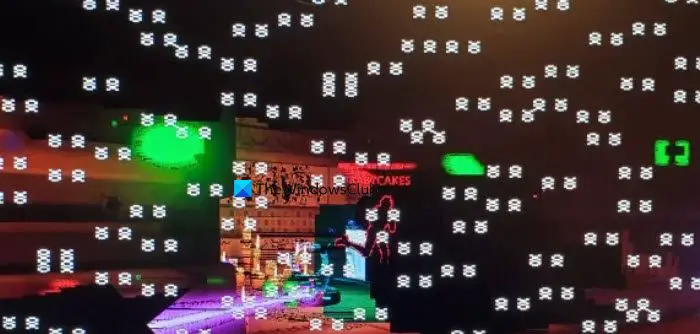
Un autre exemple d’artefact GPU est lorsque les utilisateurs voient des symboles d’envahisseurs spatiaux sur leur écran. Ils peuvent être de nature statique ou dynamique. Même si ce problème n’est pas nouveau, il a retenu l’attention depuis la sortie des cartes graphiques à architecture Turing RTX série 20 de NVIDIA. Le fabricant n’a pas fourni beaucoup d’informations sur le fonctionnement de ces cartes, mais les cartes RTX transmettent probablement une certaine forme de données brutes du multiprocesseur de streaming défectueux vers l’écran. Si vous rencontrez ce problème, désactivez l’overclocking ou au moins réduisez-le.
3]Stries
Parlons maintenant de l’un des anciens artefacts du GPU, les stries colorées. Ce sont des stries de couleurs projetées horizontalement sur l’écran. Ce problème survient lorsqu’il y a un problème avec la sortie du GPU et le moniteur. Dans ce cas, vous devez rechercher le câble adapté à votre moniteur. Vérifiez également et assurez-vous que votre port n’est pas défectueux.
4]Bulles
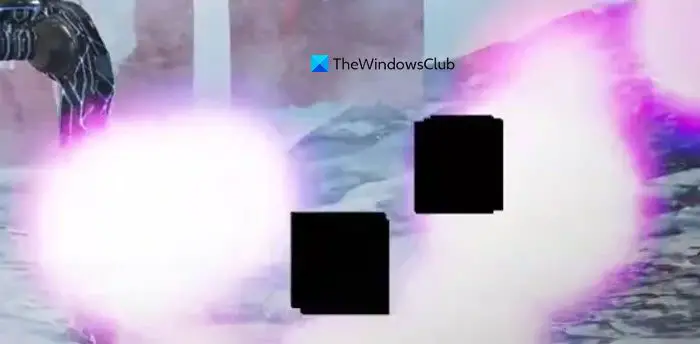
Parlons enfin des bulles qui se forment aléatoirement sur l’écran. Ces distorsions visuelles colorées causées par des artefacts de bulles se produisent généralement lorsque la carte graphique de votre ordinateur est soumise à des contraintes, par exemple lors du rendu d’une vidéo ou de la lecture d’un jeu vidéo. Pendant ce temps, des orbes circulaires se déplaçant en synchronisation avec le mouvement de la caméra dans un environnement 3D peuvent apparaître.
Même si ce problème est généralement constaté sur les GPU obsolètes, les nouveaux n’y sont pas à l’abri. Alors, nettoyez votre GPU et assurez-vous que la pâte de refroidissement est appliquée correctement. Si le problème persiste même après le nettoyage, essayez de réduire l’horloge de la VRAM.
Tests pour les artefacts GPU
Il n’existe pas un seul test permettant de déterminer quelle partie de votre système est à l’origine de l’artefact GPU. Cependant, nous pouvons effectuer une série de tests pour savoir si tous les composants responsables de ce problème et fonctionnent correctement ou non. Voici donc la série de tests dont vous avez besoin lorsque vous rencontrez des artefacts GPU.
- Tout d’abord, exécutez le test GPU Benchmark pour savoir si votre GPU rencontre des problèmes sous une charge importante.
- Ensuite, vérifiez la température du GPU et voyez si elle augmente lorsque vous exécutez le test ou si vous rencontrez des artefacts la prochaine fois.
- Connectez de nouveaux câbles à un autre port pour savoir si ce sont eux qui causent des problèmes.
- Exécutez une autre application ou un autre jeu pour savoir s’il y a un problème avec cette application particulière.
Voici quelques-uns des tests que vous pouvez effectuer pour déterminer la cause du problème.
Lire: Comment vérifier la santé du GPU sur un ordinateur Windows
Correction de l’artefact GPU et de la distorsion de l’écran
Si vous rencontrez des artefacts GPU, suivez les solutions ci-dessous pour résoudre le problème.
- Mettez à jour votre pilote graphique
- Désactiver ou supprimer les applications d’overclocking
- Améliorer le refroidissement du GPU
- Réparer le jeu
- Consultez un expert en matériel
Parlons-en en détail.
1]Mettez à jour votre pilote graphique
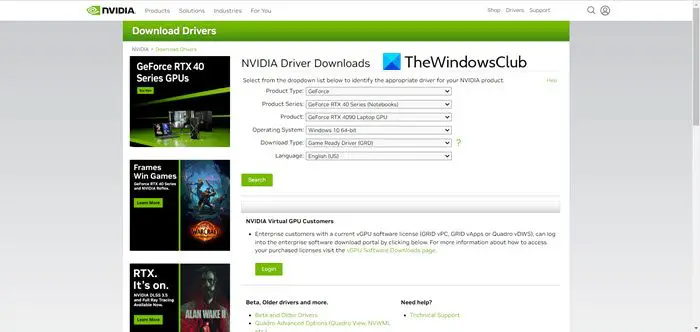
Tout d’abord, il faut mettre à jour les pilotes d’affichage comme s’ils étaient obsolètes, nous rencontrerons sûrement divers problèmes dont celui en question. Suivez donc l’une des méthodes mentionnées ci-dessous pour mettre à jour votre écran ou votre pilote graphique.
Après avoir mis à jour les pilotes, vérifiez si le problème est résolu.
2]Désactivez ou supprimez les applications d’overclocking
Si certaines applications d’overclocking GPU s’exécutent en arrière-plan, désactivez-les et vérifiez si vous rencontrez toujours des artefacts GPU. L’overclocking des GPU a tendance à cuire le GPU et, par conséquent, vous remarquerez ces artefacts étranges. Si vous n’êtes pas sûr d’avoir une telle application ou non, démarrez votre système en mode Clean Boot. Votre ordinateur démarrera sans aucun service tiers. S’il n’y a aucun artefact GPU, activez ces services manuellement pour découvrir la cause du problème.
3]Améliorer le refroidissement du GPU
Comme mentionné précédemment, les artefacts GPU peuvent être dus à une surchauffe du GPU. Si vous utilisez un ordinateur portable, assurez-vous qu’il n’est pas placé sur une surface qui bloque la ventilation. Les utilisateurs d’ordinateurs de bureau doivent ouvrir leur processeur et assurer une ventilation adéquate. Sondez également l’état de la pâte thermique. Ils peuvent se dessécher avec le temps, si tel est le cas, remplacez-les par des neufs.
4]Réparer le jeu
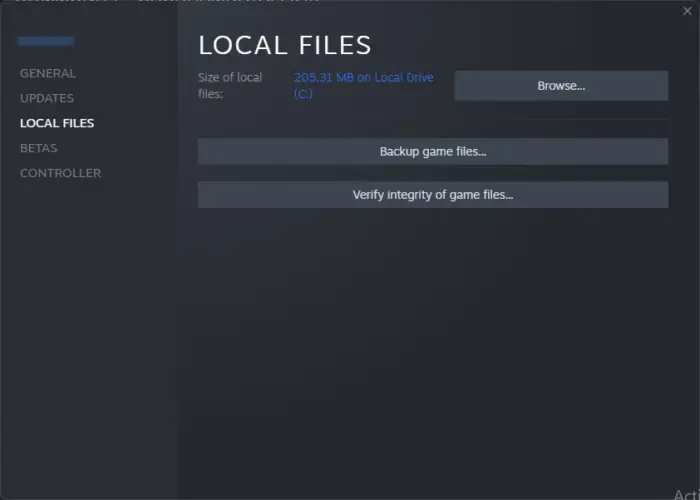
Si vous rencontrez des artefacts lorsque vous jouez à un jeu particulier, vérifiez l’intégrité des fichiers du jeu.
5]Consultez un expert en matériel
Si rien ne fonctionne, nous devons consulter un expert en matériel et lui demander d’enquêter sur le matériel. Malheureusement, si un élément matériel fonctionne mal, vous devez le remplacer.
Cela devrait faire le travail pour vous.
Lire: Explication de la mise à l’échelle du GPU et de l’affichage
Comment réparer l’artefact GPU ?
Si vous remarquez des artefacts GPU, éteignez votre ordinateur, nettoyez le GPU et démarrez l’appareil. Cependant, si le problème n’est pas résolu, suivez les solutions mentionnées dans cet article.
Lire aussi : Le GPU continue de planter ou de se bloquer sur un PC Windows.